ბოლოს სცემეს რომ გიჟურად დამსჯელი სისხლიანი ბოსმა ან მიიღო ეს კლაჩი პირველი ადგილი ომის ზონა და გინდა დაიკვეხნო შენი მეგობრებით? ან იქნებ თქვენ უბრალოდ გაჭირვებული სათამაშო მწერალი ხართ იმ ვადაზე, რომელსაც საიმიჯო აქტივები სჭირდება. როგორიც არ უნდა იყოს მიზეზი, რის გამოც შეიძლება დაგჭირდეთ თქვენი თამაშების სკრინშოტის გადაღება PlayStation 4-ზე, თქვენ იღბლიანი ხართ, რადგან თქვენი თამაშის გადაღება და გაზიარება განუყოფელია თანამედროვე თამაშებისთვის, მარტივი ფუნქციონალობით, რომელიც ჩაშენებულია პირდაპირ PS4-ში. ყუთი. აქ არის ჩვენი სწრაფი სახელმძღვანელო, თუ როგორ უნდა გადაიღოთ ეკრანის სურათი PS4-ზე.
შინაარსი
- სკრინშოტის გადაღება
- სკრინშოტის გაზიარება
- სკრინშოტის შენახვა
- ექსპორტი USB მოწყობილობაში
Მეტის ნახვა
- როგორ გავუზიაროთ თამაშები PS4-ზე
- საუკეთესო PS4 თამაშები
- როგორ აღვადგინოთ PS4 ქარხნულად
სკრინშოტის გადაღება

პირველი ნაბიჯი, რეალურად სკრინშოტის გადაღება, დაახლოებით ისეთივე მარტივია, როგორც ეს ხდება. თქვენს DualShock კონტროლერზე სენსორული პანელის მარცხნივ არის a გააზიარეთ ღილაკი, რომელიც შეგიძლიათ გამოიყენოთ სურათებისა და ვიდეოების გადასაღებად ნებისმიერ დროს, მიუხედავად იმისა, თამაშში ხართ თუ მენიუში ნავიგაცია. დაიჭირეთ
გააზიარეთ ღილაკი, რომ გადაიღოთ და შეინახოთ სკრინშოტი, რაც იყო თქვენს ეკრანზე ღილაკზე დაჭერის მომენტში. ალტერნატიულად, თუ დააჭერთ და დაუყოვნებლივ გაათავისუფლებთ გააზიარეთ ღილაკზე, თქვენ შეაჩერებთ მოქმედებას და გამოაჩენთ გააზიარეთ მენიუ. იქიდან შეგიძლიათ დააჭიროთ სამკუთხედი ეკრანის ანაბეჭდის შესანახად ან აირჩიეთ გააზიარეთ ეკრანის სურათი (ქვემოთ ხაზგასმული) თქვენი სურათის გაგზავნა პირდაპირ თქვენს PSN აქტივობის არხში და სოციალურ მედიაში.
სკრინშოტის გაზიარება
თამაშიდან დაუყოვნებლივ გამოსახულების გასაზიარებლად დააჭირეთ ღილაკს გააზიარეთ დააწკაპუნეთ ერთხელ პაუზის და გადაფარვის გამოსატანად. აირჩიეთ სკრინშოტი ვარიანტი და დააჭირეთ X მოგეცემათ არხების არჩევანი, რომლითაც შეგიძლიათ თქვენი შინაარსის გაზიარება.
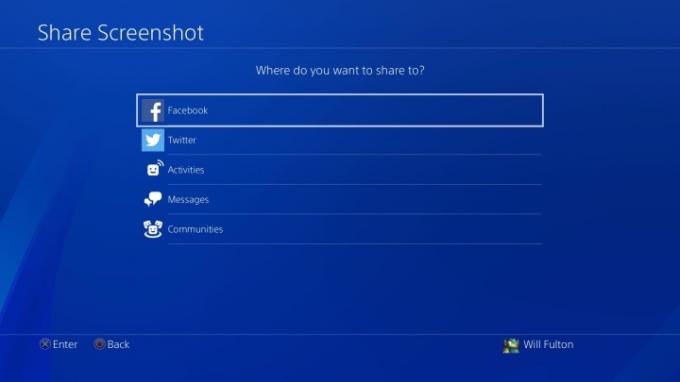
პირველად აზიარებთ ეკრანის სურათს გარე სოციალური ქსელის მეშვეობით, როგორიცაა ფეისბუქი ან Twitter, თქვენ უნდა შეიყვანოთ თქვენი ავტორიზაციის მონაცემები. წინააღმდეგ შემთხვევაში, თქვენ მზად ხართ სურვილისამებრ გააზიაროთ PlayStation-ის საკუთარი აქტივობების არხში, თქვენს მეგობრებს ან ნებისმიერ სხვას. თემები რომლის წევრიც უკვე ხართ.
რეკომენდებული ვიდეოები
სკრინშოტის შენახვა
პირიქით, თუ დაგჭირდებათ ეკრანის ანაბეჭდების გაზიარება ამის შემდეგ, ამის გაკეთება შეგიძლიათ პირდაპირ Capture Gallery-დან, რომლის წვდომა ნებისმიერ მომენტში შეგიძლიათ უბრალოდ დაჭერით. PS ღილაკს და გადის მთავარი მენიუ.

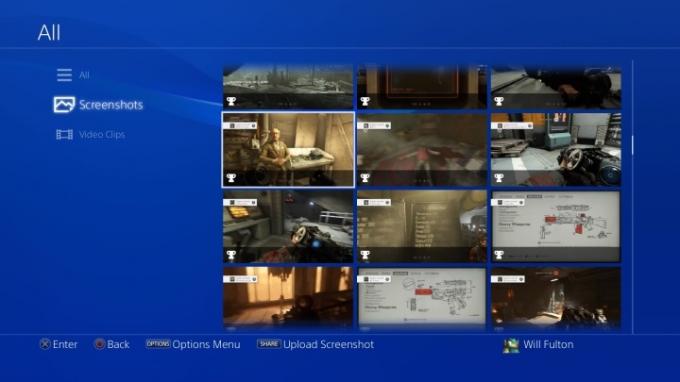
თქვენი მედია ფაილები ავტომატურად არის ორგანიზებული ეკრანის სურათებად და ვიდეოებად და ამ ფაილის ტიპებში ნახავთ საქაღალდეებს, რომლებიც გამოყოფენ მათ თამაშის მიხედვით. იპოვნეთ ეკრანის სურათი, რომლის გაზიარებაც გსურთ და დააჭირეთ მას გააზიარეთ ღილაკი. თქვენ უნდა ნახოთ ზუსტი ვარიანტები, რომლებიც ჩნდება ისე, როგორც ადრე იყო ხელმისაწვდომი არხებისთვის, როდესაც ამას აკეთებთ.
ექსპორტი USB მოწყობილობაში
თუ თქვენ გჭირდებათ მხოლოდ ორიგინალური გამოსახულების ფაილები, როგორც JPG, შეგიძლიათ გამოიყენოთ USB შენახვის ინსტრუმენტი და პირდაპირ შეინახოთ და ექსპორტი. ჩვენ გვინდა აღვნიშნოთ, რომ PS4 მხარს დაუჭერს მხოლოდ exFAT და FAT32 ფორმატირებულ მოწყობილობებს. თუ თქვენი USB მოწყობილობა ჯერ კიდევ ჩართულია, გადადით გადაღების გალერეა დან მთავარი მენიუ. იპოვნეთ კონკრეტული ფაილები, რომელთა გაზიარებაც გსურთ და დააჭირეთ მას Პარამეტრები გასაღები. აქედან, ნახავთ მენიუს, რომელიც გამოჩნდება გვერდის მარჯვენა მხარეს, რომელსაც ექნება წაკითხვის ვარიანტი დააკოპირეთ USB შენახვის მოწყობილობაზე. მონიშნეთ ეს თქვენი კურსორით და დააჭირეთ X, რომელიც საშუალებას მოგცემთ აირჩიოთ იმდენი ეკრანის ანაბეჭდი, რამდენის ექსპორტი გსურთ თქვენს მიერთებულ მოწყობილობაში. ექსპორტის მეთოდი სწრაფი და მარტივია და თქვენი შინაარსი დალაგდება საქაღალდეების დისკში PS4 > გაზიარება > ეკრანის ანაბეჭდები. ამის შემდეგ, ისინი კიდევ ერთხელ იქნება ორგანიზებული თამაშებით.
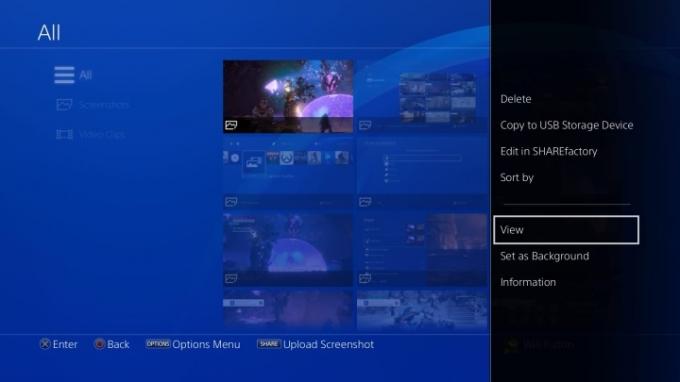
რედაქტორების რეკომენდაციები
- Diablo 4 PC: საუკეთესო პარამეტრები, DLSS, სისტემის მოთხოვნები და სხვა
- Pikmin 4: რამდენი დრო სჭირდება მთავარ ისტორიას და პოსტთამაშს
- Fable 4: გამოშვების თარიღი, თრეილერი, გეიმპლეი და სხვა
- საუკეთესო PS5 თამაშები ბავშვებისთვის
- როგორ ვამოწმებთ ვიდეო თამაშების კონსოლებს
განაახლეთ თქვენი ცხოვრების წესიDigital Trends ეხმარება მკითხველს თვალყური ადევნონ ტექნოლოგიების სწრაფ სამყაროს ყველა უახლესი სიახლეებით, სახალისო პროდუქტების მიმოხილვებით, გამჭრიახი რედაქციებითა და უნიკალური თვალით.




